
PHPLaufumgebung:
Drei Installationsmethoden unter Linux: Installation des Quellcodepakets, Installation des RPM-Pakets, Installation der integrierten Umgebung ( lnmp)
Zwei Möglichkeiten der Windows-Installation: Einzel-Download-Installation, integrierte Umgebungsinstallation (AppServ, phpstudy, wamp)
Installieren PHP-Entwicklungsumgebung auf Windows-System:
Erforderliche Software separat installieren:
Vorbereitung vor der Installation
Apache installieren
Installation MySQL
PHP installieren
phpMyA installieren
Doppelklicken Sie auf httpd-2.2.21-win32-x86-no_ssl.msi, um die Installation zu starten. Der Begrüßungsbildschirm der Installation wird angezeigt.
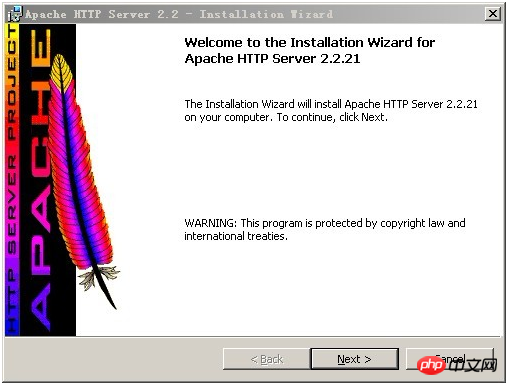
Klicken Sie direkt auf „Weiter“, um fortzufahren. Die Autorisierungsvereinbarung wird angezeigt.
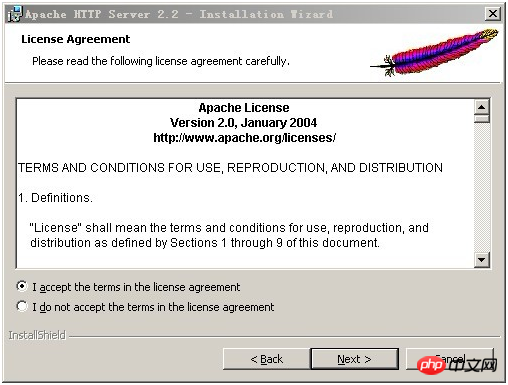
Wählen Sie „Ich akzeptiere die Bedingungen der Lizenzvereinbarung“, um der Lizenzvereinbarung zuzustimmen, und klicken Sie dann auf „Weiter“, um fortzufahren. Daraufhin werden Installationsanweisungen angezeigt.
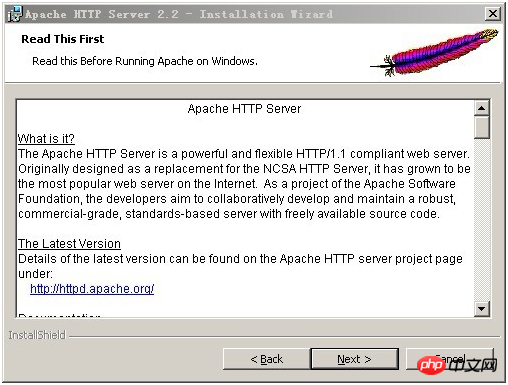
Klicken Sie direkt auf „Weiter“ und die Benutzeroberfläche zum Ausfüllen von Informationen wird angezeigt.

„Netzwerkdomäne“ Geben Sie Ihren Netzwerkdomänennamen ein, z. B. admin10000.com. Wenn kein Netzwerkdomänenname vorhanden ist, können Sie ihn beiläufig eingeben.
„Servername“ Geben Sie Ihren Servernamen ein, z. B. www.admin10000.com, der der Hostname ist. Wenn nicht, können Sie es gerne ausfüllen.
„E-Mail-Adresse des Administrators“: Geben Sie die Kontakt-E-Mail-Adresse des Systemadministrators ein, z. B. webmaster@admin10000.com. Im Falle eines Systemausfalls wird den Besuchern eine Kontakt-E-Mail-Adresse zur Verfügung gestellt.
Tipp: Da wir Apache hauptsächlich für die Entwicklung auf diesem Computer installieren, geben Sie einfach „localhost“ in die ersten beiden Elemente ein. Die oben genannten drei Informationen können beliebig ausgefüllt werden und diese Informationen können später in der Datei httpd.conf geändert werden.
Die erste besteht darin, es für alle Benutzer des Systems zu installieren, indem der Standardport 80 verwendet wird, und die andere darin, es nur für den aktuellen zu installieren Benutzer über Port 8080 und starten Sie ihn manuell. Wir wählen die erste Option „für alle Benutzer, auf Port 80, als Service – empfohlen“. Klicken Sie dann auf „Weiter“, um fortzufahren.
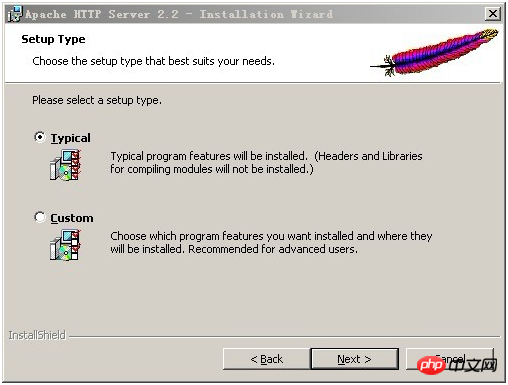
Die Schnittstelle „Typisch“ ist eine typische Installation und „Benutzerdefiniert“ ist eine vom Benutzer angepasste Installation. Wir wählen hier „Typisch“ und klicken auf „Weiter“, um fortzufahren.
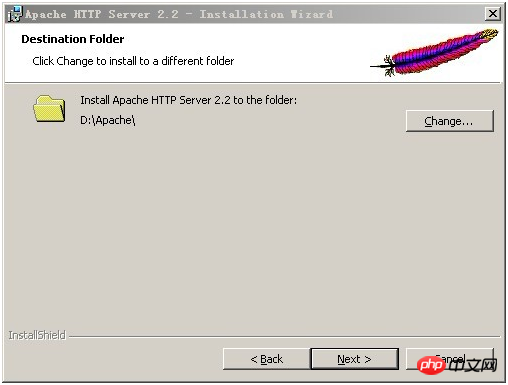
Klicken Sie auf „Ändern…“, um das Installationsverzeichnis manuell anzugeben. Hier haben wir Apache auf „D:Apache“ installiert, Sie entscheiden, wo es installiert werden soll. Es wird empfohlen, es nicht auf der Festplatte zu installieren, auf der sich das Betriebssystem befindet (normalerweise das Laufwerk C), da sonst das Betriebssystem beschädigt wird und die Apache-Konfigurationsdatei während des Wiederherstellungsvorgangs gelöscht wird. Nachdem Sie das Installationsverzeichnis angegeben haben, klicken Sie auf „Weiter“, um fortzufahren.
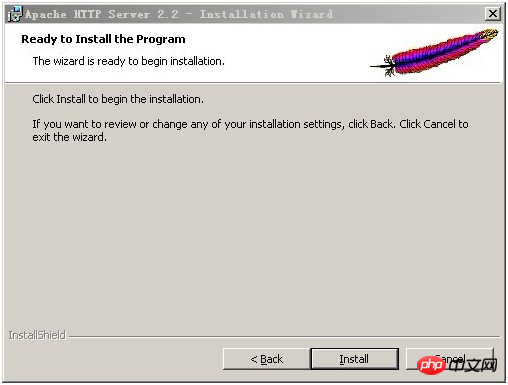
Bestätigen Sie, dass die Installationsoptionen korrekt sind, und klicken Sie auf „Installieren“, um die Installation zu starten. Wenn Sie denken, dass Sie es noch einmal überprüfen möchten, können Sie auf „Zurück“ klicken, um Schritt für Schritt zur Prüfung zurückzukehren.
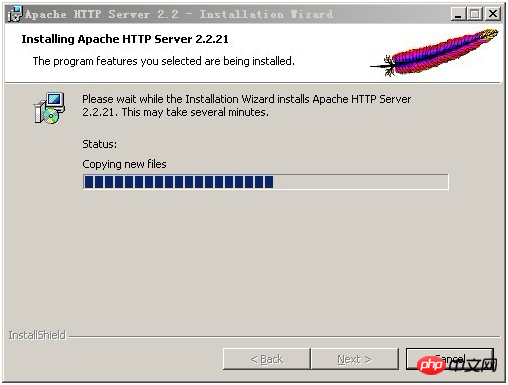
Der Installationsfortschritt wird angezeigt. Warten Sie eine Weile, und dann wird die folgende Oberfläche angezeigt.
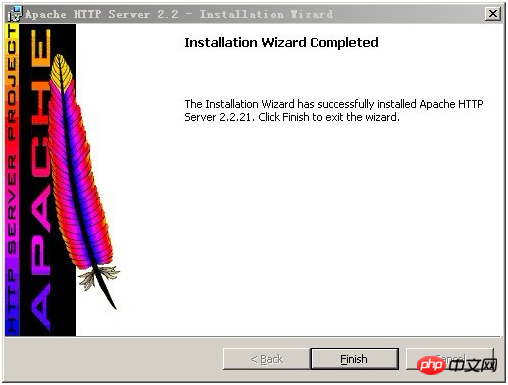
Nachdem Sie auf „Fertig stellen“ geklickt haben, erscheint in der Statusleiste unten rechts ein Symbol mit einem grünen Logo.

zeigt an, dass Apache normal gestartet ist.
Geben Sie zu diesem Zeitpunkt http://localhost/ oder http://127.0.0.1/ in den Browser ein, um die folgende Oberfläche anzuzeigen.
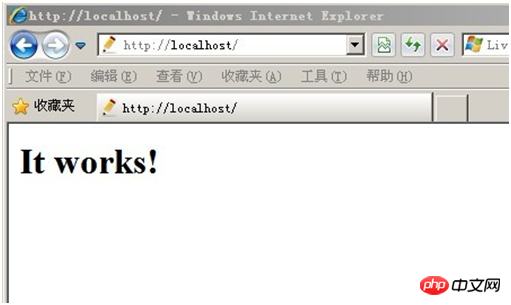
MYSQL-Installation :
Öffnen Sie die heruntergeladene MySQL-Installationsdatei mysql-5.0.27-win32.zip und doppelklicken Sie darauf Dekomprimieren Sie es, führen Sie „setup.exe“ aus und die folgende Oberfläche wird angezeigt
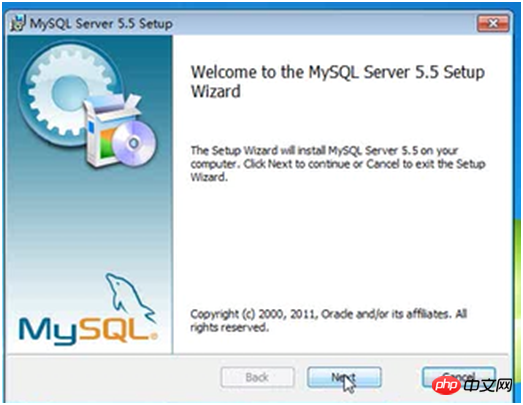
Klicken Sie einfach auf „Weiter“, um fortzufahren, und die Autorisierungsvereinbarung wird angezeigt.
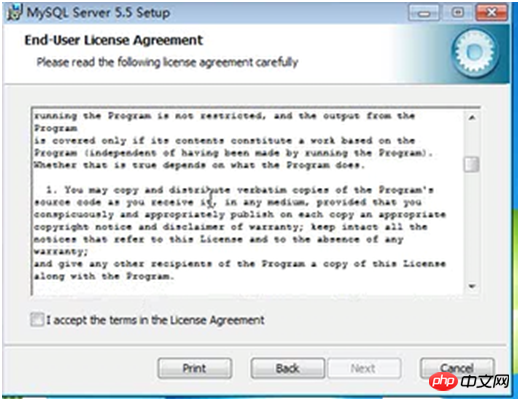
Wählen Sie „Ich akzeptiere die Bedingungen der Lizenzvereinbarung“, um der Lizenzvereinbarung zuzustimmen, und klicken Sie dann auf „Weiter“, um fortzufahren. Im angezeigten Fenster zur Auswahl des Installationstyps gibt es „Standard“ (Standard). „Vollständig (vollständig)“, „Benutzerdefiniert“ drei Optionen, wir wählen „Benutzerdefiniert“, da die Anpassung uns mit dem Installationsprozess vertrauter machen kann, was für das Erlernen der MySQL-Datenbank sehr hilfreich ist. Klicken Sie auf „Weiter“, um mit der Installation fortzufahren. Wie im Bild gezeigt:
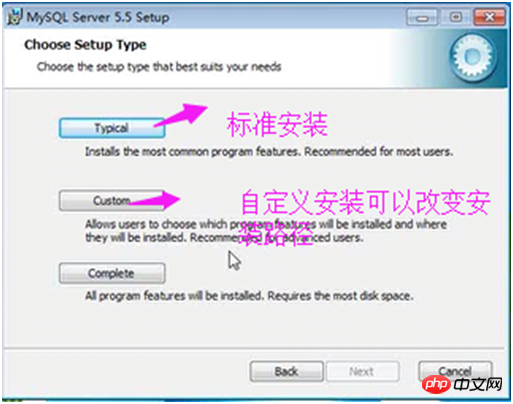
Wählen Sie den Installationspfad der MySQL-Datenbank in der benutzerdefinierten Installationsoberfläche aus. Hier stelle ich „d:Program FileMySQL“ ein und klicke auf „Weiter“. " Setzen Sie die Installation fort, wie im Bild gezeigt:
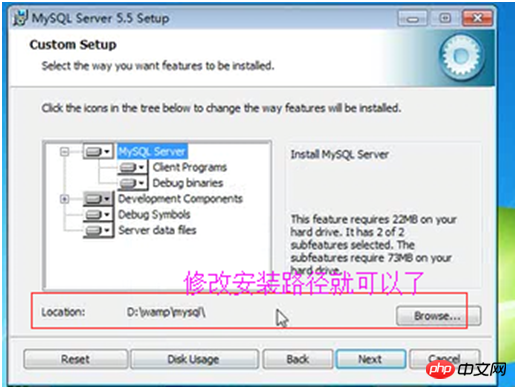
Als nächstes rufen Sie die Schnittstelle auf, um die Installation vorzubereiten. Bestätigen Sie zunächst die vorherigen Einstellungen. Wenn ein Fehler auftritt, drücken Sie „Zurück“, um zurückzukehren. Klicken Sie auf die Schaltfläche „Installieren“, um die Installation fortzusetzen, wie im Bild gezeigt:
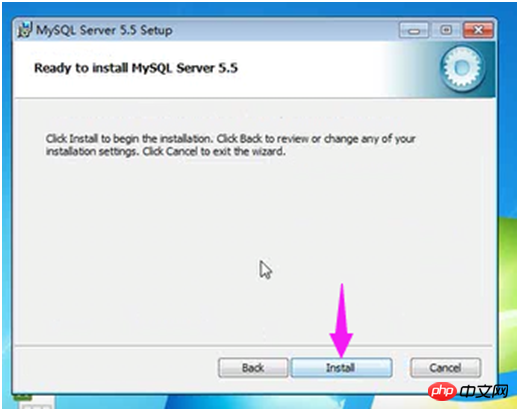
Nachdem Sie auf die Schaltfläche „Installieren“ geklickt haben, wird die Nach kurzer Zeit wird die folgende Installationsschnittstelle angezeigt. Die Installation der MySQL-Datenbank ist abgeschlossen und die Schnittstelle zum Abschließen der MySQL-Installation wird angezeigt, wie in der Abbildung gezeigt:
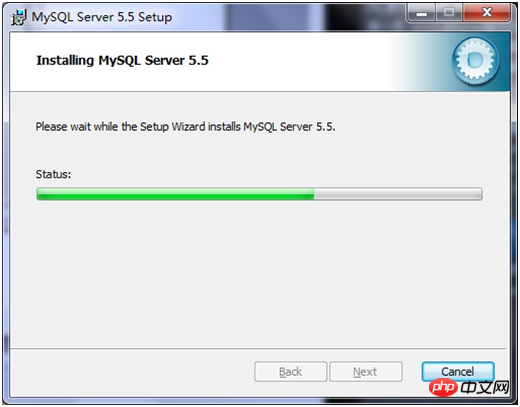
Nur Klicken Sie auf dieser Oberfläche auf „Weiter“.
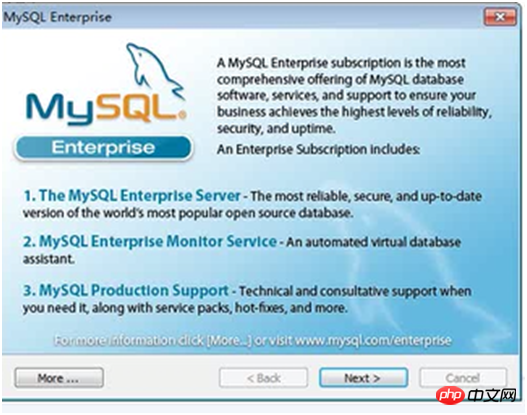
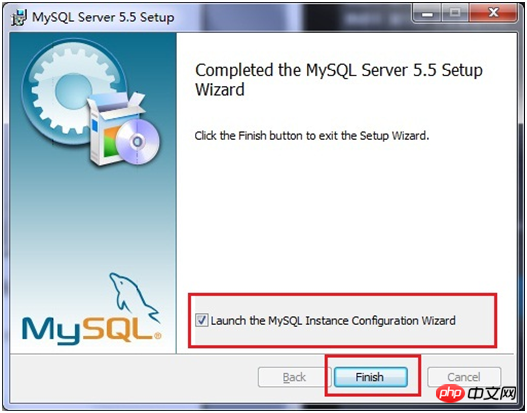
Achten Sie darauf, oben die Option „MySQL-Instanzkonfigurationsassistenten starten“ auszuwählen. Dies ist die Konfiguration zum Starten von MySQL am kritischsten ist (kann auch später eingestellt werden), klicken Sie auf die Schaltfläche „Fertig stellen“, um die Konfigurationsoberfläche aufzurufen.
Die Installation der MySQL-Datenbank ist sehr einfach. Nach Abschluss der Installation wird der folgende Konfigurationsschnittstellenassistent angezeigt, wie in der Abbildung gezeigt :
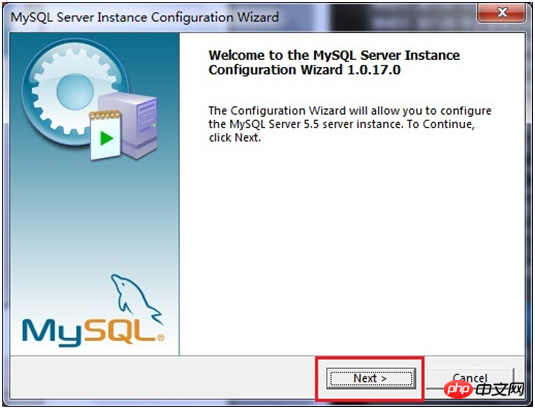
Wählen Sie im geöffneten Konfigurationstypfenster die Konfigurationsmethode „Detaillierte Konfiguration (manuelle präzise Konfiguration)“, „Standardkonfiguration (Standardkonfiguration)“, um zu werden Wenn wir mit dem Prozess vertraut sind, wählen wir „Detaillierte Konfiguration (manuelle genaue Konfiguration)“ und klicken auf „Weiter“, um fortzufahren, wie in der Abbildung gezeigt:
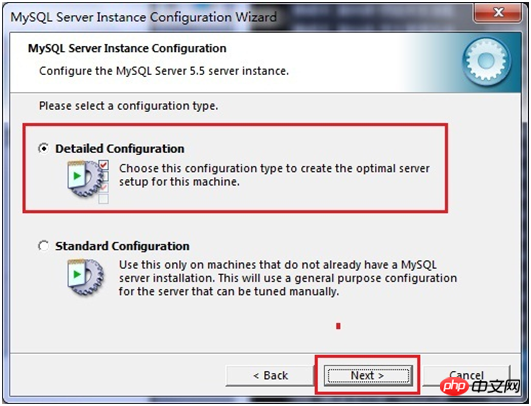
Im angezeigten Fenster Wählen Sie den Servertyp aus: „Testklasse „Entwicklermaschine““, „Servermaschine (Servertyp)“, „Dedizierte MySQL-Servermaschine (spezialisierter Datenbankserver)“. Wir werden nur zum Lernen und Testen verwendet. Die Standardeinstellung ist in Ordnung Klicken Sie auf „Weiter“, um fortzufahren, wie in der Abbildung gezeigt:
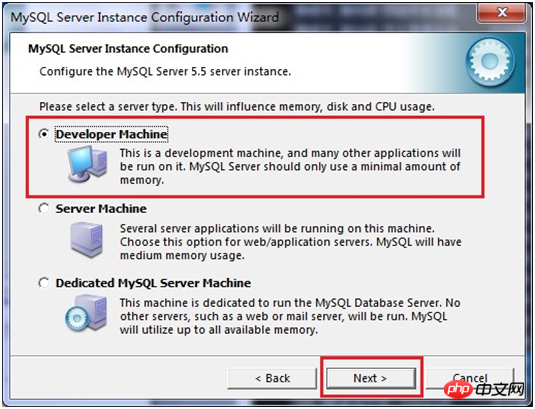
Wählen Sie in der angezeigten Konfigurationsoberfläche den Zweck der MySQL-Datenbank aus: „Multifunktionale Datenbank (universelle Multifunktionsdatenbank)“ funktional)“, „Nur transaktionale Datenbank (Servertyp)“, „Nur nicht-transaktionale Datenbank (nicht-transaktionsbezogener Verarbeitungstyp)“, hier wähle ich das erste Element, universelle Installation, klicke auf „Weiter“, um mit der Konfiguration fortzufahren, wie gezeigt in der Abbildung:
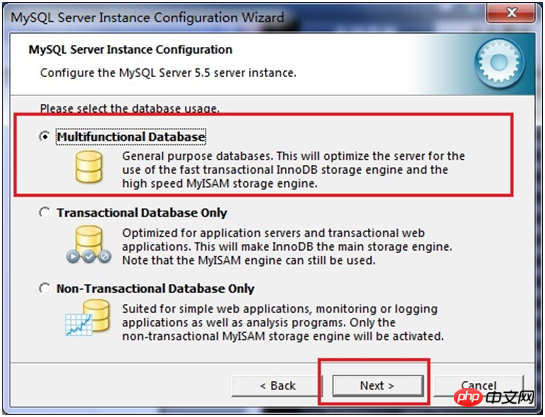
Konfigurieren Sie in der angezeigten Oberfläche den InnoDB-Tablespace, der einen Speicherplatz für die InnoDB-Datenbankdatei auswählen soll Wählen Sie bei der Neuinstallation den gleichen Ort aus, da sonst die Datenbank beschädigt werden kann. Es ist natürlich kein Problem, ein Backup der Datenbank zu erstellen, wie in der Abbildung gezeigt:
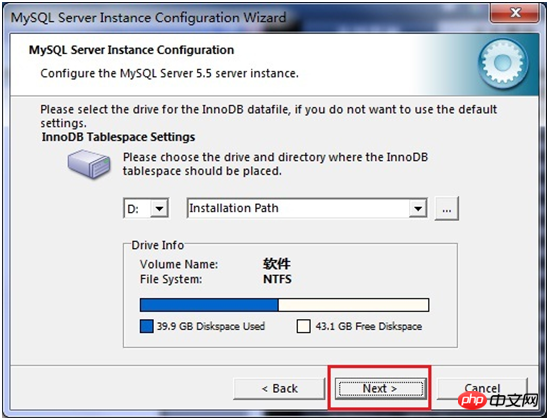
Wählen Sie auf der Seite, die sich öffnet, die Anzahl der MySQL-Besuche und die Anzahl der gleichzeitigen Verbindungen aus, „Decision Support (DSS)/OLAP (ca. 20)“, „Online Transaction Processing (OLTP) (ca. 500)“ , „Manuelle Einstellung (manuelle Einstellung, auf 15 einstellen)“ Wählen Sie hier die manuelle Einstellung aus, klicken Sie auf „Weiter“, um fortzufahren, wie im Bild gezeigt:
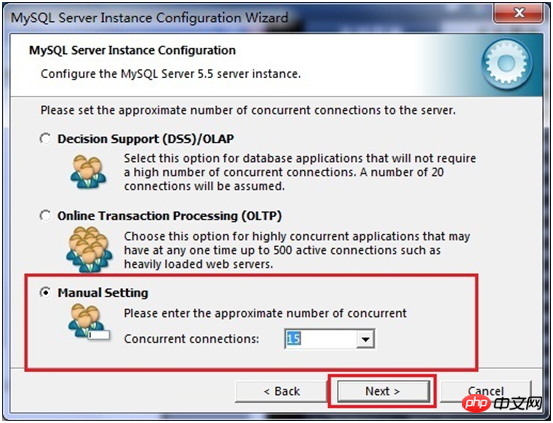
Mysql startet standardmäßig das TCP/IP-Netzwerk und die Portnummer ist 3306. Wenn Sie diese Portnummer nicht verwenden möchten, können Sie sie auch über das Dropdown-Listenfeld ändern, müssen jedoch sicherstellen, dass die Portnummer ist nicht belegt. Das Kontrollkästchen „Filewall-Ausnahme für diesen Port hinzufügen“ wird verwendet, um diese Portnummer in der Firewall zu registrieren. Das Kontrollkästchen „Strikten Modus aktivieren“ wird verwendet, um den MYSQL-Standardmodus zu aktivieren, sodass MYSQL die Eingabedaten streng überprüft Fehler sind für Anfänger nicht zulässig, um Probleme zu vermeiden. Sie können diese Option nicht auswählen und auf „Weiter“ klicken, um fortzufahren:
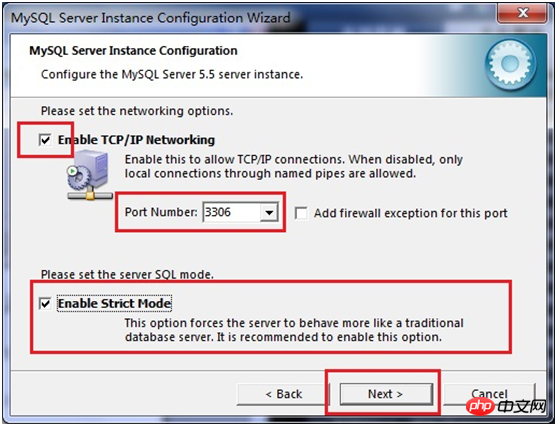
Stellen Sie auf der sich öffnenden Zeichenkodierungsseite die von MySQL zu verwendende Zeichenkodierung ein. Die erste ist die westliche Kodierung und die zweite ist die Multibyte-Kodierung. Der dritte ist manuell, wir wählen utf-8. Wenn die Codierung von UTF-8 hier nicht ausgewählt ist, werden verstümmelte Zeichen angezeigt, wenn Sie JDBC zum Herstellen einer Verbindung zur Datenbank verwenden. Zu diesem Zeitpunkt müssen Sie den folgenden Code hinzufügen. useUnicode=true&characterEncoding=UTF-8" kann das Problem verstümmelter Zeichen lösen. Zur späteren Vereinfachung ist es auf UTF-8-Codierung eingestellt, es gibt jedoch ein Problem, d. h. beim Einfügen chinesischer Zeichen in welche Konsole wird ein Fehler angezeigt In Abfragetabellen mit chinesischen Zeichen können keine chinesischen Zeichen angezeigt werden. Daher müssen Sie bei jeder Eingabe von MySQL den Systemparameter „Namen festlegen“ festlegen. Klicken Sie dann auf „Weiter“, um mit der Konfiguration fortzufahren Abbildung:
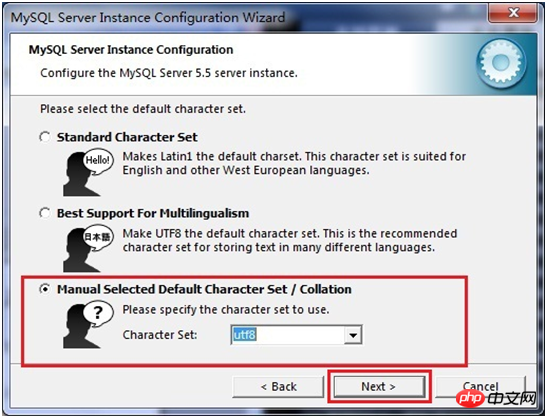
Wählen Sie auf der sich öffnenden Seite aus, ob MySQL als Windows-Dienst installiert werden soll. Sie können auch den Dienstnamen (Dienstidentifikationsnamen) angeben und angeben, ob dieser hinzugefügt werden soll das Bin-Verzeichnis von MySQL zu Windows (nachdem Sie es hinzugefügt haben, können Sie die Dateien unter Bin direkt verwenden, ohne auf den Verzeichnisnamen hinzuweisen, z. B. „MySQL –u Benutzername –p Passwort;“ reicht aus, klicken Sie auf „Weiter“ um mit der Konfiguration fortzufahren, wie in der Abbildung gezeigt:
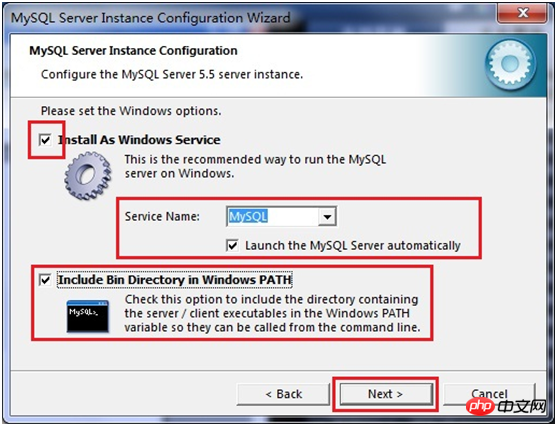
Legen Sie auf der sich öffnenden Seite fest, ob Sie das Passwort des Standard-Root-Benutzers (Superadministrator) ändern möchten ( die Standardeinstellung ist leer), „Neues Root-Passwort“, wenn Sie es ändern möchten, geben Sie einfach das neue Passwort hier ein und aktivieren Sie die Root-Fernzugriffsfunktion. Klicken Sie auf „Weiter“, um mit der Konfiguration fortzufahren. wie im Bild gezeigt:
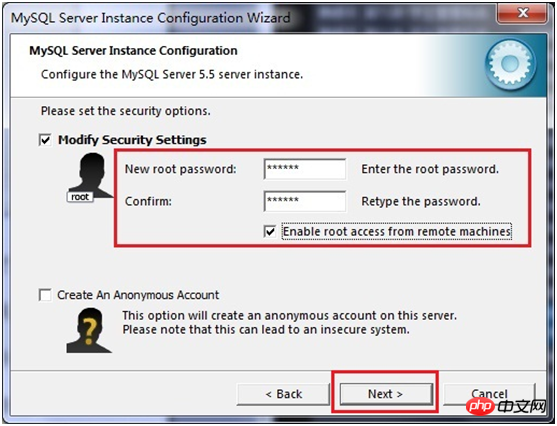
bis Alle Konfigurationsvorgänge hier sind abgeschlossen. Klicken Sie auf die Schaltfläche „Ausführen“, um die Konfiguration auszuführen, wie in der Abbildung gezeigt:
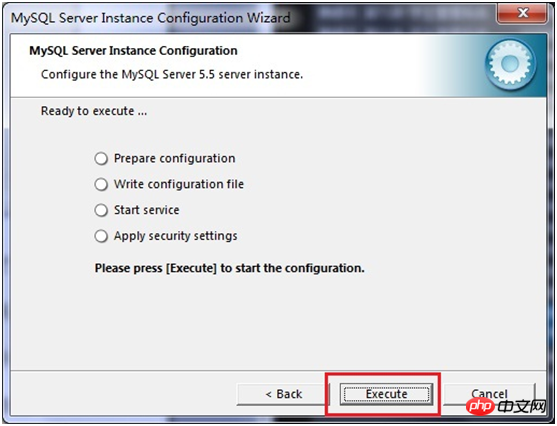
Nach einigen Minuten erscheint die folgende Eingabeaufforderungsoberfläche, die die MySQL-Konfiguration darstellt. Es wurde beendet und eine Erfolgsmeldung wurde angezeigt
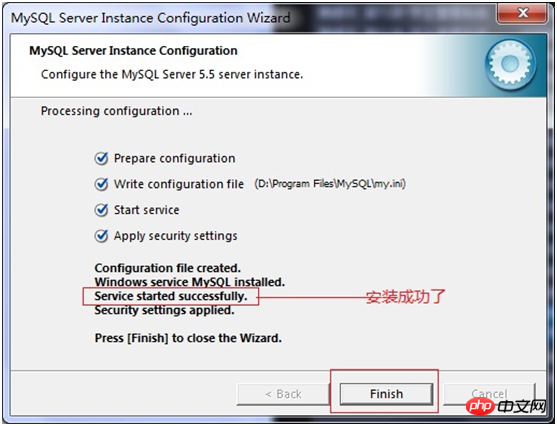 Starten Sie die MySQL-Datenbank in Rufen Sie den Dienst auf und geben Sie „mysql –h localhost –u root -p“ in das Befehlsfenster ein :
Starten Sie die MySQL-Datenbank in Rufen Sie den Dienst auf und geben Sie „mysql –h localhost –u root -p“ in das Befehlsfenster ein :
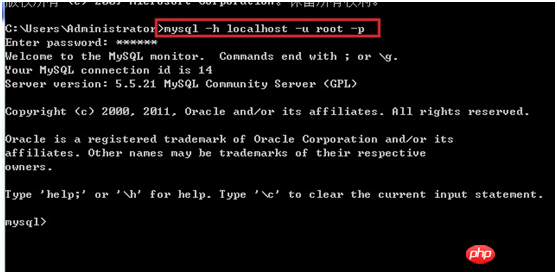 PHP-Umgebungsinstallation:
PHP-Umgebungsinstallation:
A. Installieren Sie Apache
B. Installieren Sie PHP (entpacken Sie einfach das komprimierte Paket an den entsprechenden Speicherort )
C. PHP-Konfiguration
php.ini-dist in php.ini umbenennen, 486 ändern und
extension_dir = "D:/php-5.2.6/ext"
D. Konfigurieren Sie die Apache-Konfigurationsdatei httpd.conf
#Laden Sie das PHP-Modul
LoadModule php5_module "D:/php-5.2.6/php5apache2_2.dll"
#Speicherort der PHP-Konfigurationsdatei
PHPIniDir "D:/php-5.2.6"
#Welche Dateitypen werden von der PHP-Engine verarbeitet
AddType application/x-httpd-php .php
E , Apache neu starten
Ändern Sie die Konfigurationsdatei httpd.conf
a) Ändern Zeile 177, um das Stammverzeichnis des Dokuments zurückzusetzen
DocumentRoot "D:/ftp /Public/www"
b) Ändern Sie Zeile 244, um das Website-Verzeichnis und das Stammverzeichnis des Dokuments auf Konsistenz festzulegen
c) Ändern Sie Zeile 187, um Zugriffsberechtigungen für das Stammverzeichnis der Website festzulegen
Allow from all
d) Ändern Sie Zeile 240, um das Website-Standarddokument festzulegen (wenn das festgelegte HTML-Dokument nicht existiert, wird es angezeigt listet alle Dateien im Stammverzeichnis der Website auf)
DirectoryIndex abc.html
e) Apache-Dienst neu starten
PHP-Konfiguration
LoadModule php5_module "D:Program Files (x86)Apache Software Foundationphp5.2.6php5apache2_2.dll"
PHPIniDir "D :Program Files (x86)Apache Software Foundationphp5.2.6"
AddType application/x-httpd-php .php
Das ist es. Es ist installiert. Es ist ganz einfach. , aber es gibt viele Schritte.
Das obige ist der detaillierte Inhalt vonPHP-Grundlagen Installation von Apache Mysql PHP in einer Windows-Umgebung (Bild). Für weitere Informationen folgen Sie bitte anderen verwandten Artikeln auf der PHP chinesischen Website!
 Windows prüft den Portbelegungsstatus
Windows prüft den Portbelegungsstatus
 Überprüfen Sie die Portbelegungsfenster
Überprüfen Sie die Portbelegungsfenster
 Windows-Fotos können nicht angezeigt werden
Windows-Fotos können nicht angezeigt werden
 Überprüfen Sie den Status der belegten Ports in Windows
Überprüfen Sie den Status der belegten Ports in Windows
 Windows kann nicht auf den freigegebenen Computer zugreifen
Windows kann nicht auf den freigegebenen Computer zugreifen
 Automatisches Windows-Update
Automatisches Windows-Update
 Was bedeutet Apache?
Was bedeutet Apache?
 Windows Boot Manager
Windows Boot Manager




